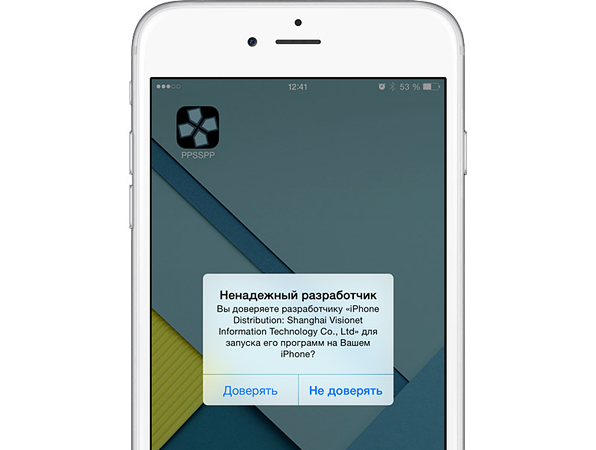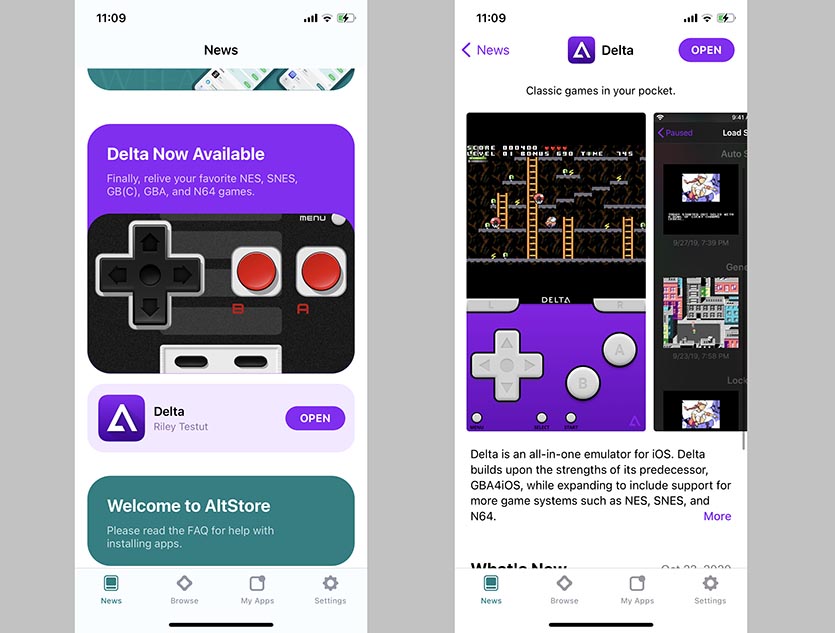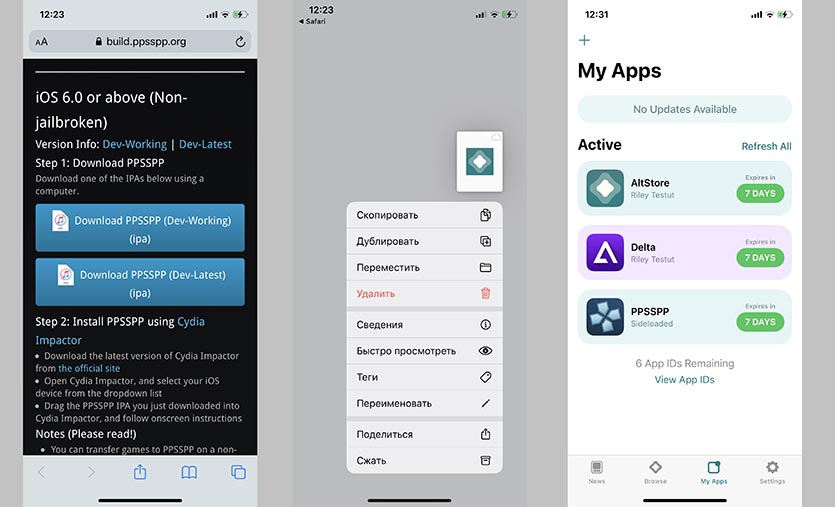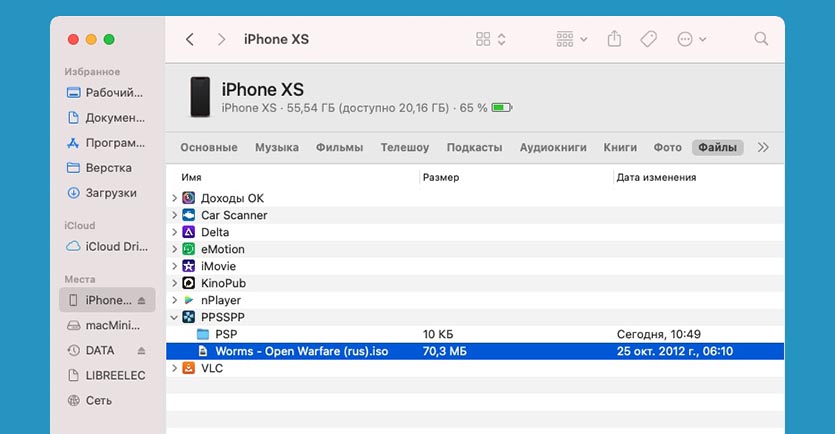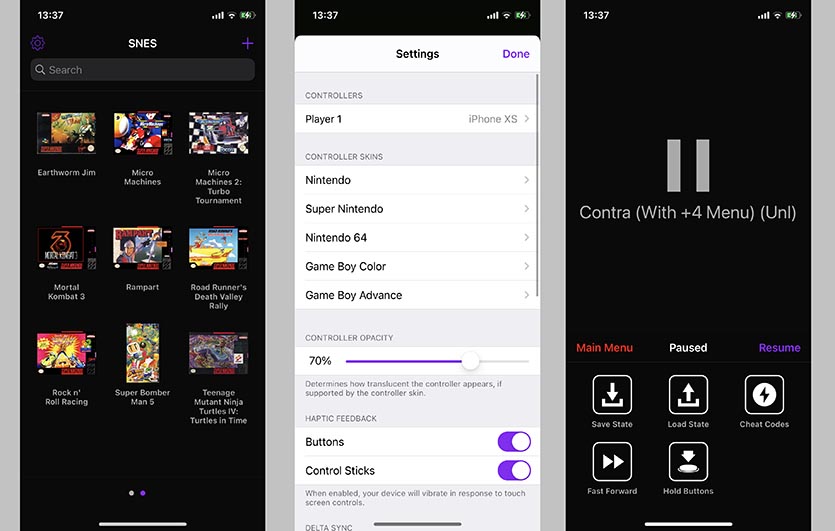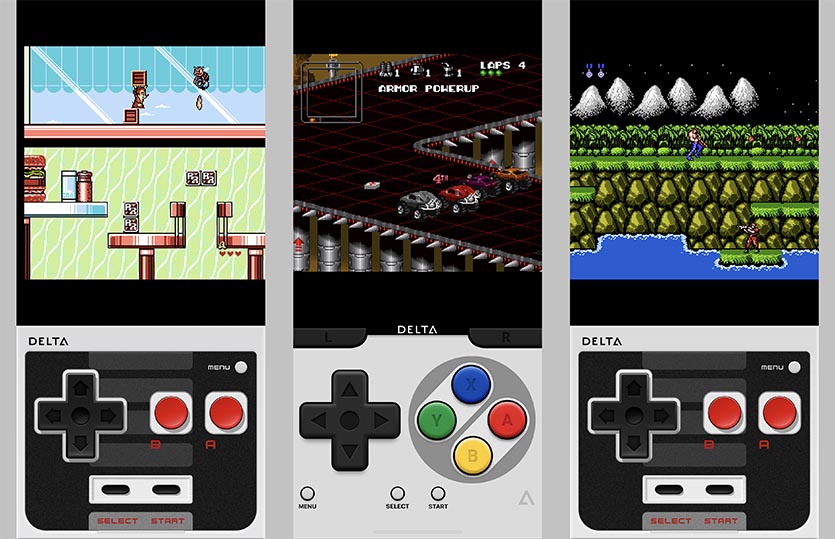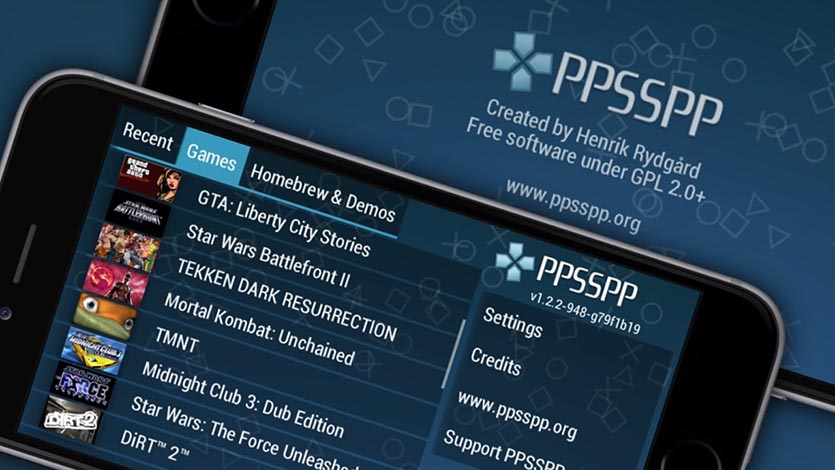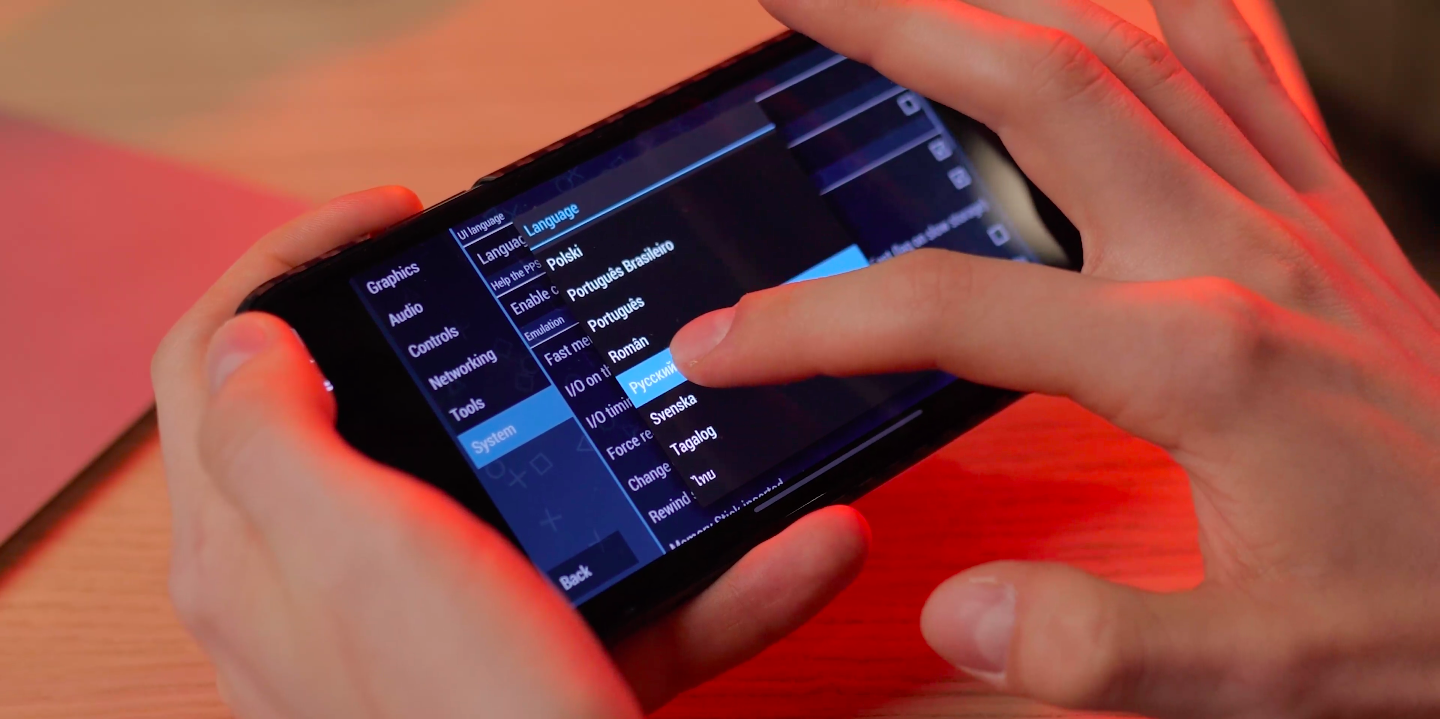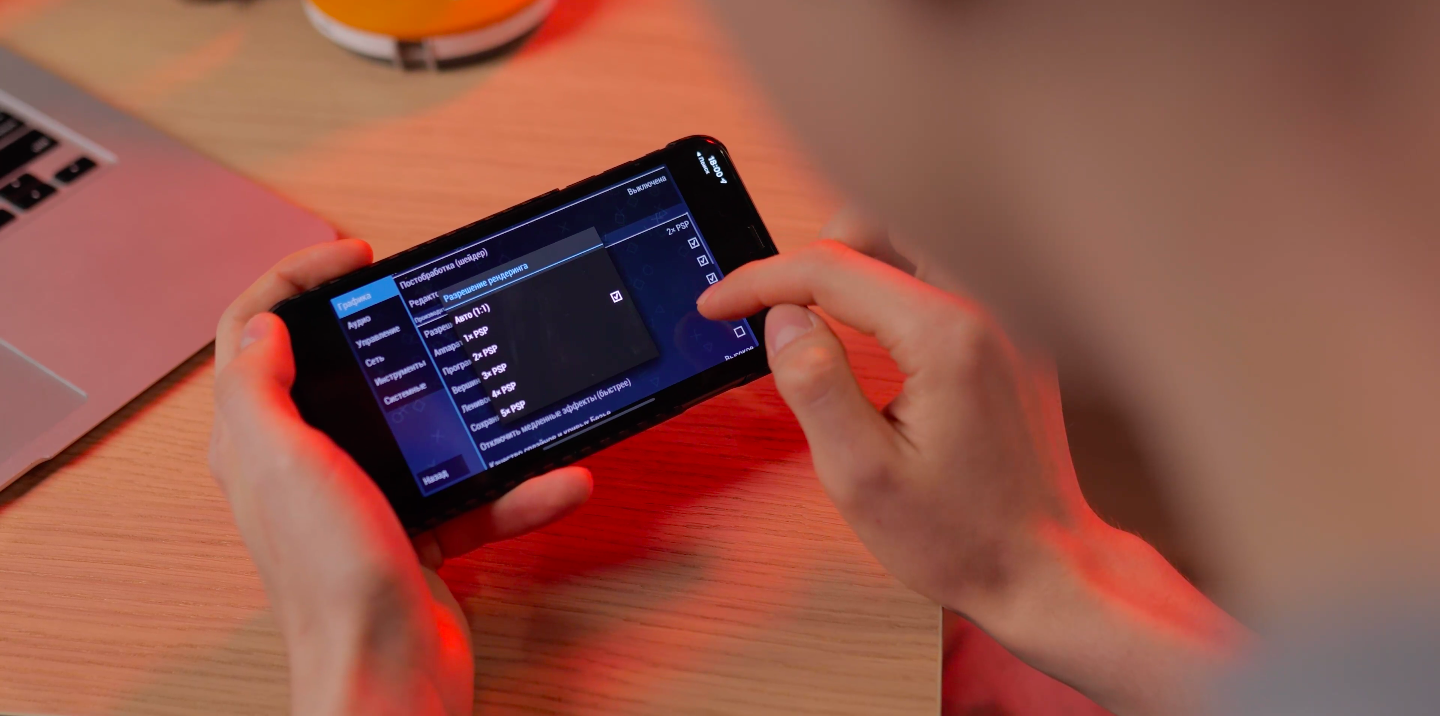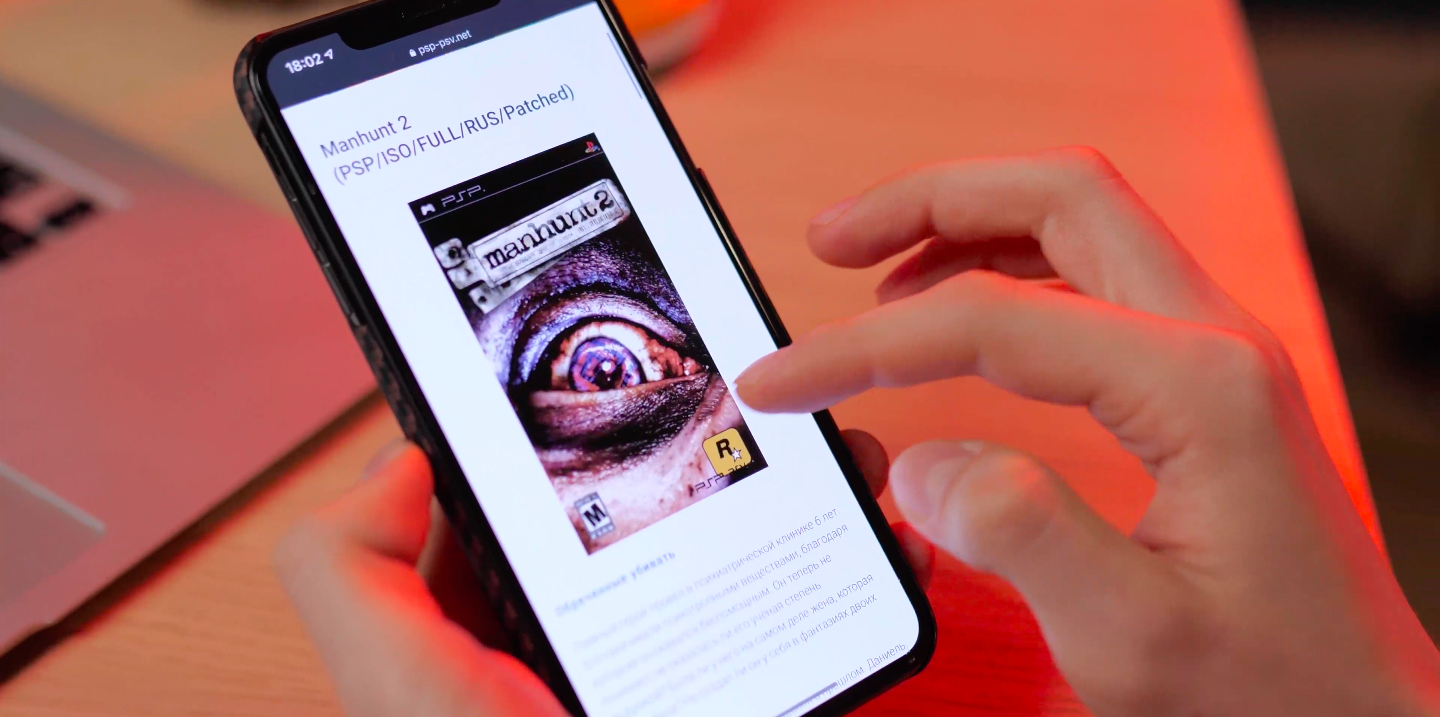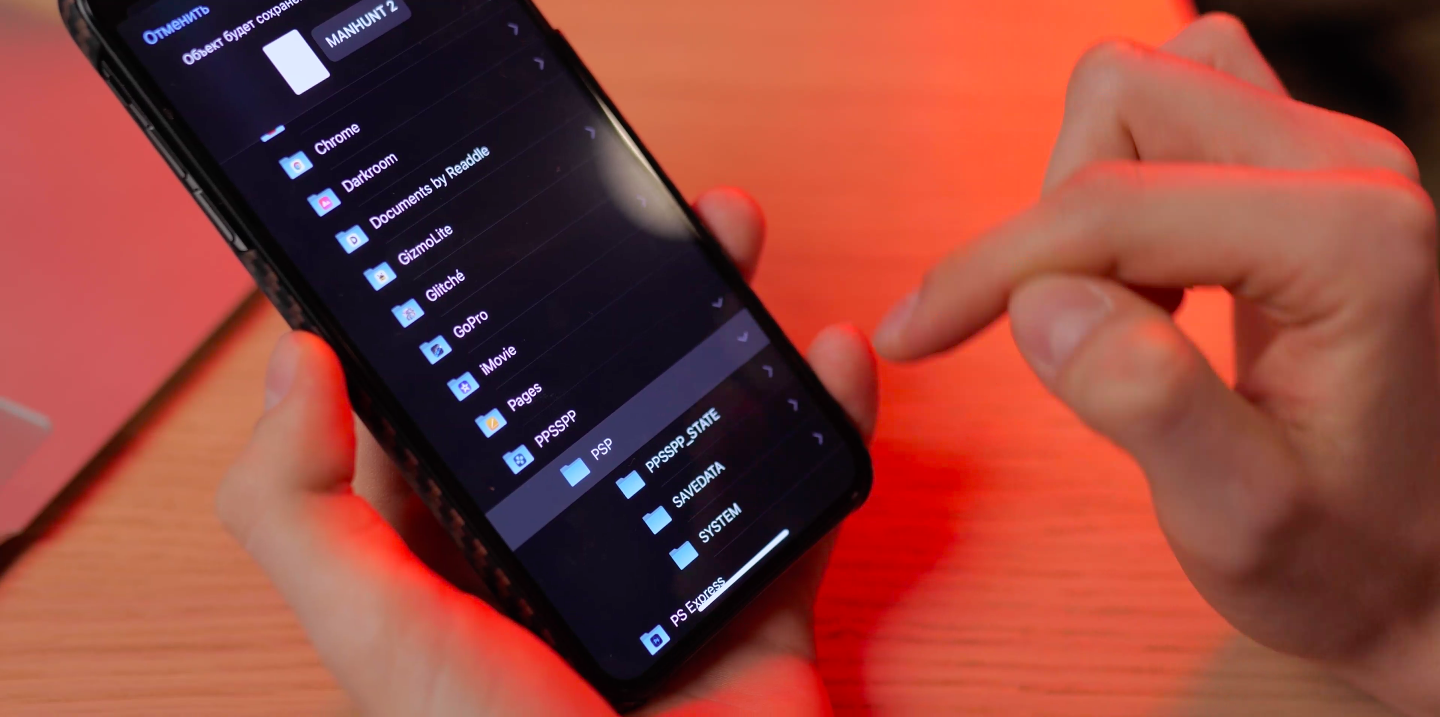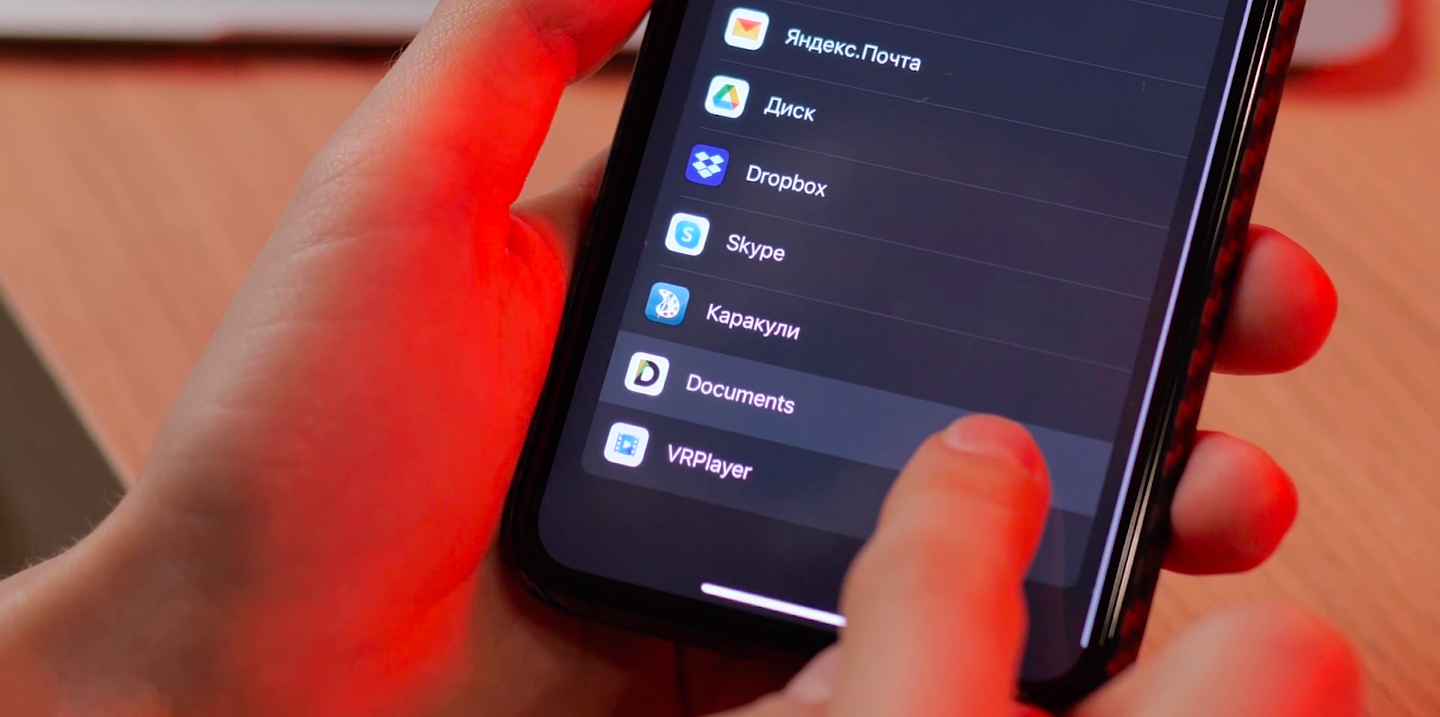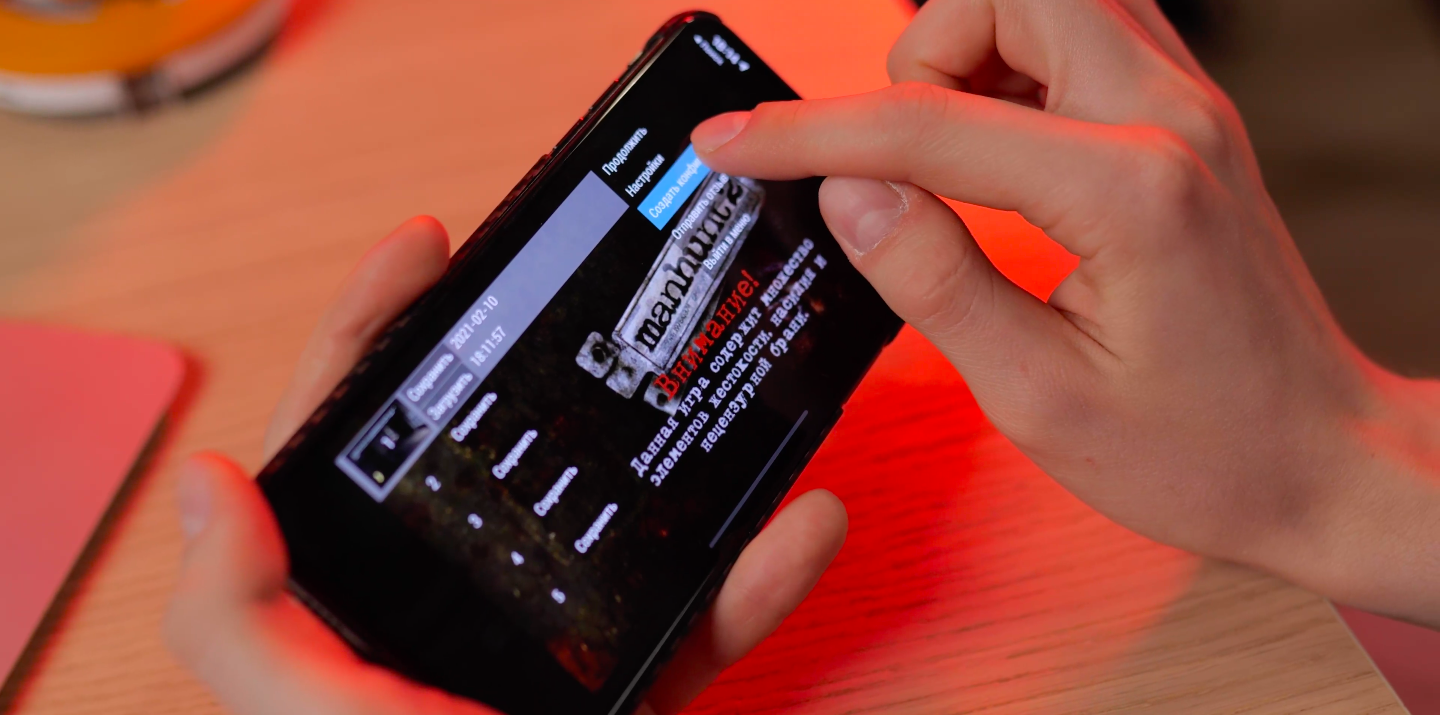- Как установить PPSSPP — эмулятор PSP для iPhone, iPad или iPod Touch на iOS 8 без джейлбрейка [Инструкция]
- Инструкция, как установить эмулятор PSP на iPhone, iPad или iPod Touch на iOS 8:
- Как играть в старые консольные игры на iPhone
- Как установить эмулятор старых консолей на iPhone
- Где искать старые игры и как их загружать
- Какие впечатления от олдскульных игр на iPhone
- Эмулятор PSP на iOS без джейлбрейка. Как установить и во что играть
- Установка и настройка эмулятора
- Установка игр
- Настройка игр
- Итог
Как установить PPSSPP — эмулятор PSP для iPhone, iPad или iPod Touch на iOS 8 без джейлбрейка [Инструкция]
Вышел эмулятор PSP для iOS, совместимый с iPhone, iPad и iPod Touch на iOS 8 – PPSSPP, он был создан еще в 2012 году, с тех пор разработчик произвел оптимизацию программы, добившись хорошей производительности и довольно плавной анимации.
Приложение PPSSPP – это полноценный эмулятор мобильной приставки PSP и позволяет запускать игры на всех Apple-гаджетах, не требует джейлбрейка, прост в установке и использовании.
Инструкция, как установить эмулятор PSP на iPhone, iPad или iPod Touch на iOS 8:
Раньше для установки подобных приложений, как эмулятор PSP, требовалось сменить «Дату» на устройстве, затем зайти на определенный веб-сайт и скачать оттуда приложение, но в iOS 8.1 Apple закрыла эту лазейку, однако, разработчики быстро нашли выход, и теперь даже не придется менять дату на гаджете.
1. Откройте в мобильном браузере iPhone, iPad или iPod Touch специализированный сайт iEmulators.com.
2. Откройте вкладку «Apps» и найдите эмулятор PPSSPP. Тапните на иконку приложения и нажмите на кнопку «Install».
3. На экране PSP iPhone, iPad или iPod Touch появиться окно с сообщением: «dl.boxcloud.com собирается установить «PPSSPP», нажмите «Установить».
4. После окончания скачивания эмулятора PPSSPP вернитесь на рабочий стол iOS-гаджета и нажмите на иконку приложения, после чего появится еще одно сообщение: «Ненадежный разработчик»: Вы доверяете разработчику «iPhone Distribution: Shanghai Visionet Information Technology Co., Ltd» для запуска его программ на вашем iPhone?», кликните на кнопку «Доверять».
Процесс установки стал еще проще, PPSSPP рабочий эмулятор, однако, разработчик отмечает, что иногда встречаются ошибки в функционировании. Установка образов игр происходит через iTunes, в разделе «Программы», расширение файлов должно быть ISO, либо CSO. Эмулятор PPSSPP могут скачать и пользователи iPhone, iPad или iPod Touch с джейлбрейком из репозитории в Cydia — http://cydia.ppsspp.org/.
Кроме того, существуют и другие эмуляторы популярных игровых консолей: Game Boy Advance, Nintendo DS и Super Nintendo.
Видео, как установить PSP-эмулятор на iOS 8:
Новости по теме:


Источник
Как играть в старые консольные игры на iPhone
Скучно? Сериалы смотреть не хочется, для YouTube настроения нет, а мобильные игры кажутся совсем примитивными?
Предлагаю альтернативу: ретро-игры со старых консолей, в которые многие из нас играли несколько десятков лет назад. Самое время вспомнить!
Мы уже рассказывали, как запустить олдскульный хардкор на экране своего телевизора. А сейчас научим играть в консольные игры прямо на iPhone или iPad без джейлбрейка.
Как установить эмулятор старых консолей на iPhone
Разумеется, нам потребуется эмулятор, который просто так не найти на просторах App Store.
Я уже рассказывал, как можно устанавливать любые приложения на iPhone без джейлбрейка. При желании можно установить качалку для торрентов, удаленную из App Store игру или любое другое приложение, которого по каким-то причинам нет в магазине.
Аналогичным образом сейчас мы и установим нужный нам эмулятор.
1. Загружаем альтернативный установщик приложений AltStore на iPhone. Сделать это довольно просто, вот понятная и исчерпывающая инструкция.
2. После установки программы находим в ее каталоге приложение Delta lite.
Это довольно стабильный эмулятор ретро-игровых консолей Nintendo, Super Nintendo, Nintendo 64, Game Boy Color и Game Boy Advance. Утилита простая и не особо функциональная. Подойдет для желающих попробовать старые игры или немного поностальгировать.
Если же вы хотите всерьез и надолго погрузиться в атмосферу олдскульных аркад, лучше выбрать более функциональный эмулятор.
3. Скачиваем установочный ipa-файл эмулятора PPSSPP с сайта разработчика. Нужно загружать специальную версию для устройств без джейлбрейка.
Это эмулятор некогда популярной портативной консоли PSP от Sony. Она имеет обширную базу игр, позволяет запускать большинство проектов для первой Sony PlayStation или устанавливать другие эмуляторы, например, для приставок SEGA, Dendy или Game Boy.
4. Открываем файл на смартфоне через приложение AltStore и устанавливаем его.
Все! Теперь на вашем смартфоне можно запустить практически любую старую игру из детства.
Где искать старые игры и как их загружать
Когда эмулятор консоли установлен, остается только скачать старые любимые игры для него.
? Скачать так называемые “ромы” для NES/Dendy, Nintendo или Nintendo 64 можно, например, здесь.
Обычно файлы распространяются в архивах. Распаковать обычный ZIP можно при помощи стандартного приложения Файлы прямо на iPhone, пакеты других форматов можно “разжать” по инструкции.
Либо скачивайте архивы на компьютер и отправляйте необходимые файлы по AirDrop. Кстати, в архиве можете обнаружить несколько разных “ромов”. Это версии игры для разных регионов или взломанные версии игр с читами. Подбирайте подходящую и играйте.
Файлы при открытии автоматически попадут в приложение Delta lite, для большинства игр будет загружена обложка.
? Образы игр для PSP найдете самостоятельно на известных всем сайтах и форумах.
Файлы в формате ISO или CSO необходимо переместить в папку приложение PPSSPP. Удобнее всего это сделать подключив iPhone к компьютеру и сохранив файлы через iTunes (на старых версиях macOS) или через Finder (в macOS Catalina и новее).
При желании получится обойтись и без компьютера, но это будет не так удобно.
Какие впечатления от олдскульных игр на iPhone
Играть на сенсорном экране iPhone в подобные игры непривычно, но уже через несколько минут начинает что-то получаться. На сложные комбо или fatality в Mortal Kombat рассчитывать не стоит, но в остальных играх все возможно.
В приложении Delta lite есть два режима игры. В портретной ориентации нижнюю часть дисплея занимает блок с кнопками и крестовиной, а верхнюю картинка в формате 3:4. С таким хватом очень удобно держать смартфон и пальцы не перекрывают картинку.
В ландшафтном режиме картинка размещается посередине дисплея. Справа при этом видны кнопки, а крестовина находится слева.
В приложении Delta lite есть возможность сохранять прогресс. Это делается через специальное меню. Пройти олдскульные хардкорные игры без сейвов или кодов получится далеко не у всех. Еще одна удобная фишка – автоматическое зажатие любой кнопки.
В большинстве игр можно сразу же включить “залипание” для кнопки стрельбы или ускорения, а самому сконцентрироваться на крестовине и оставшихся клавишах. В этом же меню есть раздел для ввода чит-кодов.
Через Delta lite я сразу же опробовал любимые Mortal Kombat, Rock n’ Roll Racing, Марио, разные версии Contra, червяка Джима, микро-машины и другие шедевры из детства.
Играть удобно в любой ориентации экрана, а возможность сохранятся серьезно бережет нервы.
Игры с PSP вызывают не меньший наплыв ностальгии и ламповые чувства. Хоть подобная консоль и появилась у многих уже в более старшем возрасте, но и с тех времен есть что вспомнить.
Можно запустить любые спортивные симуляторы без доната, паков и сундуков. Любителей RPG обязательно порадуют все части Final Fantasy, Mega Man, Dynasty Warriors и Lord of the Rings.
Не забывайте о крутых файтингах Street Fighter, Tekken, Mortal Kombat и Smackdown Vs Raw. А еще есть представители лучших гоночных аркад Test Drive Unlimited, Midnight Club 3, Flatout Head On, Need for Speed – Most Wanted и Burnout.
Из-за более сложного управления, которое разрабатывалось в расчете на физические кнопки, некоторые игры превращаются в лютый хардкор. Большинство приложений прощают огрехи и позволяют более или менее комфортно проходить сюжетную линию.
Сам эмулятор PPSSPP имеет тонны настроек графики, звука и управления. Все работает по дефолту, но любители подкрутить настройки под себя обязательно найдут нужные переключатели.
В итоге остался очень доволен установленными приложениями, а iPhone на неделю точно заменил мне игровую консоль.
Всем рекомендую попробовать любимую классику, а молодым геймерам изучить олдскул в рамках урока истории игровой индустрии.
Источник
Эмулятор PSP на iOS без джейлбрейка. Как установить и во что играть
Эмулятором легендарной PSP на Android сегодня никого не удивишь, а вот на iOS, да ещё и без «джейлбрека» — совсем другое дело!
В этой статье поговорим о том, как iPhone тянет PPSSPP (именно так называется эмулятор), как качать игры, и какие базовые настройки лучше сразу применить.
Установка и настройка эмулятора
Для установки PPSSPP нам понадобится альтернативный магазин приложений AltStore. Подробную инструкцию установки AltStore я приводил в одной из своих прошлых статей. Устанавливается эмулятор идентично любому другому приложению, которое можно поставить через AltStore.
Когда PPSSPP будет установлен, при первом же заходе в него я рекомендую в настройках сменить язык на русский, чтобы чуть проще ориентироваться в многообразии опций и терминов.
Следующий пункт настроек, интересующий нас, можно найти так: «Инструменты», «Инструменты разработчика», «Ядро ЦП». Тут нам нужно изменить стандартную «Динамическую рекомпиляцию» на «Интерпретатор с промежуточным кодом». В противном же случае открытие любой игры лично у меня вызывает вылет эмулятора.
Ну и в последнюю очередь в пункте «Графика» я рекомендую изменить разрешение рендеринга на «2x PSP», что означает удваивание стандартного разрешения PSP. Этого уже хватит для игры с приемлемым разрешением, но не сильно будет нагружать процессор
Все остальные настройки необходимо будет подкручивать для каждой игры в отдельности. Но сперва разберёмся, как же эти игры, всё-таки, установить.
Установка игр
К счастью, сделать это можно прямо на смартфоне в любом браузере. Качаем файл в формате ISO или CSO, а затем перекидываем игру в стандартное приложение «Файлы».
Внутри «Файлов» находим папку PPSSPP, в которой содержится папка PSP — именно сюда и нужно поместить файл с игрой. С этого момента она становится доступна внутри эмулятора.
Зачастую игры могут скачиваться в виде rar-архивов. В этом случае перед тем, как поместить игру в приложение «Файлы», её нужно открыть через бесплатное приложение Documents, где она распакуется. Полученный ISO или CSO-файл перемещаем в вышеупомянутую папку PSP.
Ну что же, теперь пора наслаждаться играми, как на настоящей PSP, прямо на своём айфоне, да? Как бы да, но вам придётся страдать.
Настройка игр
Не поймите меня неправильно: PPSSPP действительно даёт возможность играть во все классические PSP-игры с улучшением графики и производительности, возможностью сохранения игры в любом месте, а также функцией проматывания, чтобы ускорить те заставки, которые нельзя пропустить или быстрее переждать кусок времени в игре. Но у вас никогда не будет уверенности в том, что очередная игра будет работать хорошо и запустится ли она вообще.
Ко многим играм можно найти индивидуальный подход в настройках, но какой-то универсальной формулы для всех игр и для всех устройств нет. Скорее всего, вам придётся наугад перебирать множество комбинаций настроек, пока вы не найдёте для себя лучшую. А может быть, не найдёте вообще.
Чтобы попасть в настройки конкретной игры, после её запуска нужно нажать на стрелку в верхней части экрана. По умолчанию эти настройки относятся ко всему эмулятору разом. Чтобы настройки были актуальны лишь для этой игры, сначала нужно нажать на «Создать конфиг». С этого момента настройки буду меняться только для неё.
Вот теперь вы вольны комбинировать настройки, как вашей душе угодно. Результат можно посмотреть сразу без каких-либо подгрузок. Это радует. Не радует лишь то, сколько времени придётся потратить на то, чтобы довести игру до играбельного состояния.
Сложнее всего было с God of War. Просадки FPS бывают до сих пор, но в целом игра работает неплохо.
Проще было с GTA Vice City Stories. Игра сразу работала довольно неплохо. Дополнительными настройками получилось чуть-чуть докрутить графику без ущерба производительности.
Pursuit Force сразу работала отлично, что бывает не так уж часто.
Но бывают и такие игры, которые едва ли получится запустить вообще. Как я ни пытался это исправить, но MotorStorm: Arctic Edge намертво виснет в процессе загрузки.
Но вернёмся к более позитивным моментам. Например, в том же самом меню игры можно сохраняться в совершенно любом месте и даже моментально загружаться прямо во время вступительной заставки. А ещё там можно менять назначения клавиш для геймпада.
Да, например, Dualshock 4 отлично работает с PPSSPP. И вот при таком раскладе играть становится гораздо приятнее.
Итог
Подводя итог, хочу сказать, что эмулятор PSP предназначен в первую очередь для энтузиастов.
Честно скажу, такой подход не по мне. Мне было куда проще прошить оригинальную PSP, чем разбираться во всех этих настройках эмулятора. И работало на оригинальной консоли всё гораздо стабильнее, пусть и без графических наворотов.
Это уже не говоря о том тактильном кайфе, который подарит вам оригинальная PSP. Кстати, относительно недавно я делал сравнительный разбор всех версий в формате видео и статьи — советую ознакомиться.
Тем не менее, PPSSPP имеет место быть. Как ни крути, это реальный способ поиграть в хиты легендарной PSP прямо на своём смартфоне, что круто уже само по себе.
Источник